vivo 手机连接电脑步骤:准备数据线,连接手机和电脑。下拉手机通知栏,选择“文件传输”或“照片传输”模式。电脑会识别手机,可访问手机文件。

vivo手机如何利用数据线连接电脑
步骤 1:准备数据线
使用 vivo 手机随附的数据线,或确保拥有一条兼容的数据线。
步骤 2:连接手机和电脑
将数据线一端连接到 vivo 手机的充电端口,另一端连接到电脑的 USB 端口。
步骤 3:选择 USB 连接模式
在手机屏幕上,下拉通知栏并点击“USB 充电中”通知。
在出现的选项中,选择“文件传输”或“照片传输”模式:
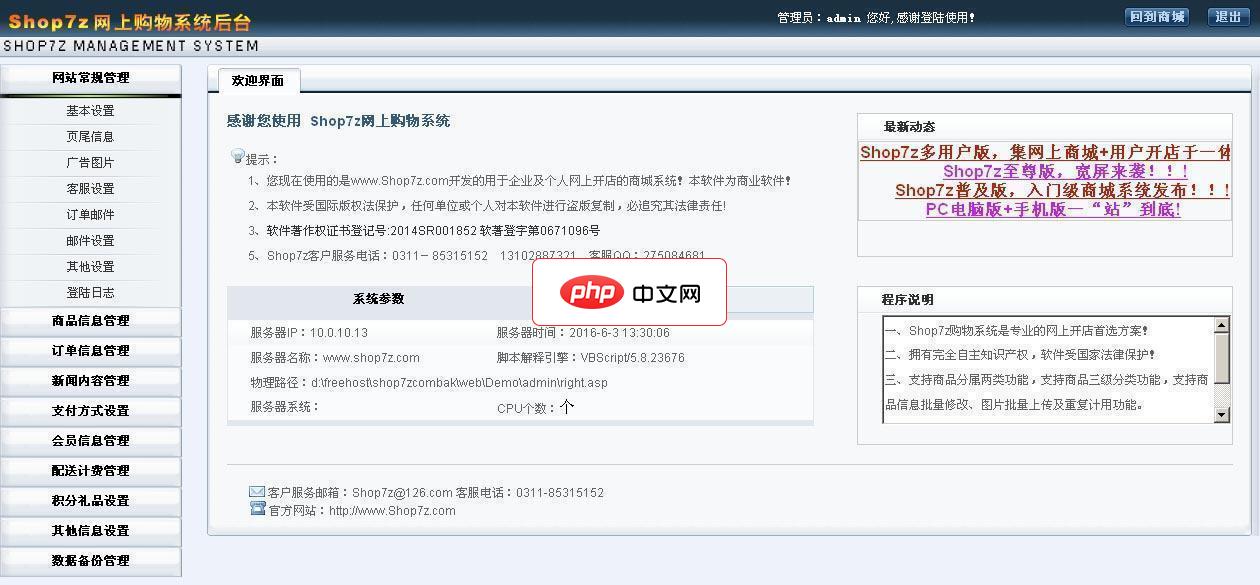
Shop7z商城系统时尚版支持支付宝、微信支付等多种常用接口,电脑版与手机版与APP无缝结合数据一体!支持图片批量上传,一次性可上传任意张图片,支持多种在线支付接口,如支付宝、网银在线、财付通等接口,支持多级商品分类划分功能,可以方便的划分各商品类别的上下级关系,支持新订单邮件自动通知功能,支持单商品多分类展示功能,订单方面设计完美,如支持订单模糊查询、订单状态的编辑及打印等功能,灵活的导航可以设
- 文件传输:允许访问手机上的所有文件和文件夹。
- 照片传输:仅允许访问照片和视频文件。
步骤 4:在电脑上访问手机文件
根据您选择的 USB 连接模式,电脑会以以下方式识别手机:
- 文件传输:作为一个外部存储驱动器,可以在“我的电脑”或“此电脑”中访问。
- 照片传输:作为一个相机设备,可以在照片查看软件中访问。
常见问题:
- 我的电脑无法识别手机。
确保数据线连接牢固,并尝试使用不同的 USB 端口。您还可以重启手机和电脑。
- 我可以将文件从电脑传输到手机吗?
是的,如果您选择“文件传输”模式,可以将文件从电脑拖放到手机上。
- 手机上没有出现 USB 连接模式选项。
进入 vivo 手机的“设置”>“系统管理”>“更多设置”,然后启用“开发人员选项”。返回通知栏,您现在应该可以看到 USB 连接模式选项。





























